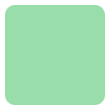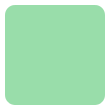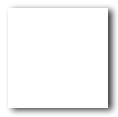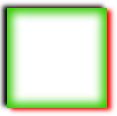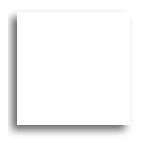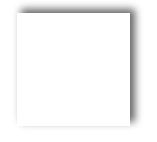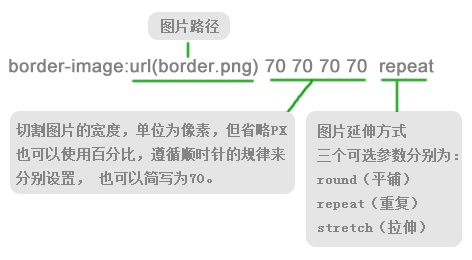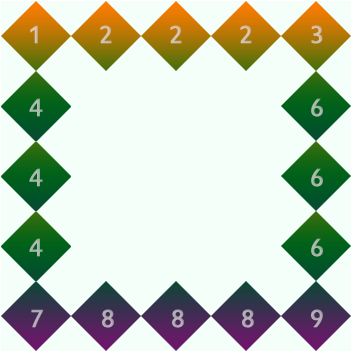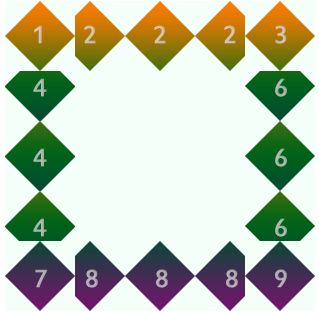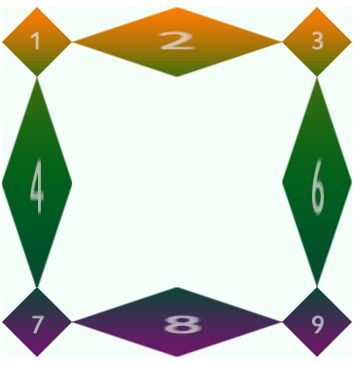什么是CSS3?
CSS3是CSS2的升级版本,3只是版本号,它在CSS2.1的基础上增加了很多强大的新功能。 目前主流浏览器chrome、safari、firefox、opera、甚至360都已经支持了CSS3大部分功能了,IE10以后也开始全面支持CSS3了。
在编写CSS3样式时,不同的浏览器可能需要不同的前缀。它表示该CSS属性或规则尚未成为W3C标准的一部分,是浏览器的私有属性,虽然目前较新版本的浏览器都是不需要前缀的,但为了更好的向前兼容前缀还是少不了的。
| 前缀 |
浏览器 |
| -webkit |
chrome和safari |
| -moz |
firefox |
| -ms |
IE |
| -o |
opera |
相信CSS3的时代马上就要到来了!
IE党注意了:此课程不支持IE9版本以下,建议使用 chrome、safari、firefox、opera浏览器的最高版本学习本课程。
CSS3能做什么?
CSS3给我们带来了什么好处呢?简单的说,CSS3把很多以前需要使用图片和脚本来实现的效果、甚至动画效果,只需要短短几行代码就能搞定。比如圆角,图片边框,文字阴影和盒阴影,过渡、动画等。
CSS3简化了前端开发工作人员的设计过程,加快页面载入速度。
CSS3都有哪些强大功能呢?各位小伙伴们先来一睹为快吧!
选择器
以前我们通常用class、 ID 或 tagname 来选择HTML元素,CSS3的选择器强大的难以置信。它们可以减少在标签中的class和ID的数量更方便的维护样式表、更好的实现结构与表现的分离。
圆角效果
以前做圆角通常使用背景图片,或繁琐的元素拼凑,现在很简单了 border-radius 帮你轻松搞定。
块阴影与文字阴影
可以对任意DIV和文字增加投影效果。
色彩
CSS3支持更多的颜色和更广泛的颜色定义。新颜色CSS3支持HSL , CMYK ,HSLA and RGBA。
渐变效果
以前只能用Photoshop做出的图片渐变效果,现在可以用CCS写出来了。IE中的滤镜也可以实现。
个性化字体
网页上的字体太单一?使用@Font-Face 轻松实现定制字体。
多背景图
一个元素上添加多层背景图片。
边框背景图
边框应用背景图片。
变形处理
你可以对HTML元素进行旋转、缩放、倾斜、移动、甚至以前只能用JavaScript实现的强大动画。
多栏布局
可以让你不用使用多个div标签就能实现多栏布局。浏览器解释这个属性并生成多栏,让文本实现一个仿报纸的多栏结构。
媒体查询
针对不同屏幕分辨率,应用不同的样式。
等等 ……
很神奇吧!CSS3使代码更简洁、更高效。可以极大的提高工作效率,打造更高级的用户体验。使web应用的界面设计进入一个新的台阶。
圆角效果 border-radius
border-radius是向元素添加圆角边框。
使用方法:
border-radius:10px; /* 所有角都使用半径为10px的圆角 */
border-radius: 5px 4px 3px 2px; /* 四个半径值分别是左上角、右上角、右下角和左下角,顺时针 */
不要以为border-radius的值只能用px单位,你还可以用百分比或者em,但兼容性目前还不太好。
实心上半圆:
方法:把高度(height)设为宽度(width)的一半,并且只设置左上角和右上角的半径与元素的高度一致(大于也是可以的)。
div{
height:50px;/*是width的一半*/
width:100px;
background:#9da;
border-radius:50px 50px 0 0;/*半径至少设置为height的值*/
}
实心圆:
方法:把宽度(width)与高度(height)值设置为一致(也就是正方形),并且四个圆角值都设置为它们值的一半。如下代码:
div{
height:100px;/*与width设置一致*/
width:100px;
background:#9da;
border-radius:50px;/*四个圆角值都设置为宽度或高度值的一半*/
}
阴影 box-shadow(一)
box-shadow是向盒子添加阴影。支持添加一个或者多个。
很简单的一段代码,就实现了投影效果,酷毙了。我们来看下语法:
box-shadow: X轴偏移量 Y轴偏移量 [阴影模糊半径] [阴影扩展半径] [阴影颜色] [投影方式];
参数介绍:
注意:inset 可以写在参数的第一个或最后一个,其它位置是无效的。
为元素设置外阴影:
示例代码:
.box_shadow{
box-shadow:4px 2px 6px #333333;
}
效果:
为元素设置内阴影:
示例代码:
.box_shadow{
box-shadow:4px 2px 6px #333333 inset;
}
效果:
添加多个阴影:
以上的语法的介绍,就这么简单,如果添加多个阴影,只需用逗号隔开即可。如:
.box_shadow{
box-shadow:4px 2px 6px #f00, -4px -2px 6px #000, 0px 0px 12px 5px #33CC00 inset;
}
效果:
阴影 box-shadow(二)
1、阴影模糊半径与阴影扩展半径的区别
阴影模糊半径:此参数可选,其值只能是为正值,如果其值为0时,表示阴影不具有模糊效果,其值越大阴影的边缘就越模糊;
阴影扩展半径:此参数可选,其值可以是正负值,如果值为正,则整个阴影都延展扩大,反之值为负值时,则缩小;
2、X轴偏移量和Y轴偏移量值可以设置为负数
box-shadow: X轴偏移量 Y轴偏移量 [阴影模糊半径] [阴影扩展半径] [阴影颜色] [投影方式];
X轴偏移量为负数:
.boxshadow-outset{
width:100px;
height:100px;
box-shadow:-4px 4px 6px #666;
}
效果图:
Y轴偏移量为负数:
.boxshadow-outset{
width:100px;
height:100px;
box-shadow:4px -4px 6px #666;
}
效果图:
为边框应用图片 border-image
顾名思义就是为边框应用背景图片,它和我们常用的background属性比较相似。例如:
background:url(xx.jpg) 10px 20px no-repeat;
但是又比背景图片复杂一些。
想象一下:一个矩形,有四个边框。如果应用了边框图片,图片该怎么分布呢? 图片会自动被切割分成四等分。用于四个边框。
可以理解为它是一个切片工具,会自动把用做边框的图片切割。怎么切割呢?为了方便理解,做了一张特殊的图片,由9个矩形(70*70像素)拼成的一张图(210*210像素),并标注好序号,是不是像传说中的九宫图,如下:
我们把上图当作边框图片 来应用一下, 看一看是什么效果
根据border-image的语法:
#border-image{
background:#F4FFFA;
width:210px; height:210px; border:70px solid #ddd;
border-image:url(borderimg.png) 70 repeat
}
从序号可以看出div的四个角分别对应了背景图片的四个角。而2,4,6,8 被重复。5在哪?因为是从四周向中心切割图片的所以,5显示不出来。而在chrome浏览器中5是存在的,下图的样子:
repeat的意思就是重复,目前因为是刚好被整除,效果看不出来。如果改下DIV的宽高,再来看重复的效果:
边角部分为裁掉了,可见repeat就是一直重复,然后超出部分剪裁掉,而且是居中开始重复。
Round 参数:Round可以理解为圆满的铺满。为了实现圆满所以会压缩(或拉伸);
#border-image {
width:170px;
height:170px;
border:70px solid;
border-image:url(borderimg.png) 70 round;
}
效果:
可见图片被压扁了。
Stretch 很好理解就是拉伸,有多长拉多长。有多远“滚”多远。
border-image:url(borderimg.png) 70 stretch
看一下效果:
2,4,6,8分别被拉伸显示。
注意:Chrome下,中间部分也会被拉伸,webkit浏览器对于round属性和repeat属性似乎没有区分,显示效果是一样的。
Firefox 26.0 下是可以准确区分的。
颜色之RGBA
RGB是一种色彩标准,是由红(R)、绿(G)、蓝(B)的变化以及相互叠加来得到各式各样的颜色。RGBA是在RGB的基础上增加了控制alpha透明度的参数。
语法:
color:rgba(R,G,B,A)
以上R、G、B三个参数,正整数值的取值范围为:0 - 255。百分数值的取值范围为:0.0% - 100.0%。超出范围的数值将被截至其最接近的取值极限。并非所有浏览器都支持使用百分数值。A为透明度参数,取值在0~1之间,不可为负值。
代码示例:
渐变色彩
CSS3 Gradient 分为线性渐变(linear)和径向渐变(radial)。由于不同的渲染引擎实现渐变的语法不同,这里我们只针对线性渐变的 W3C 标准语法来分析其用法,其余大家可以查阅相关资料。W3C 语法已经得到了 IE10+、Firefox19.0+、Chrome26.0+ 和 Opera12.1+等浏览器的支持。
这一小节我们来说一下线性渐变:
参数:
第一个参数:指定渐变方向,可以用“角度”的关键词或“英文”来表示:
第一个参数省略时,默认为“180deg”,等同于“to bottom”。
第二个和第三个参数,表示颜色的起始点和结束点,可以有多个颜色值。
background-image:linear-gradient(to left, red, orange,yellow,green,blue,indigo,violet);
效果图:
参考代码:
background-image:linear-gradient(to top left,red,orange,yellow,white);
右下角向左上角的线性渐变背景
text-overflow 与 word-wrap
text-overflow用来设置是否使用一个省略标记(...)标示对象内文本的溢出。
语法:
但是text-overflow只是用来说明文字溢出时用什么方式显示,要实现溢出时产生省略号的效果,还须定义强制文本在一行内显示(white-space:nowrap)及溢出内容为隐藏(overflow:hidden),只有这样才能实现溢出文本显示省略号的效果,代码如下:
text-overflow:ellipsis;
overflow:hidden;
white-space:nowrap;
同时,word-wrap也可以用来设置文本行为,当前行超过指定容器的边界时是否断开转行。
语法:
normal为浏览器默认值,break-word设置在长单词或 URL地址内部进行换行,此属性不常用,用浏览器默认值即可。
代码示例
.test_demo{
text-overflow:ellipsis;
overflow:hidden;
white-space:nowrap;
width:200px;
background:#ccc;
}
超酷的IT技术学习平台(我是省略号)